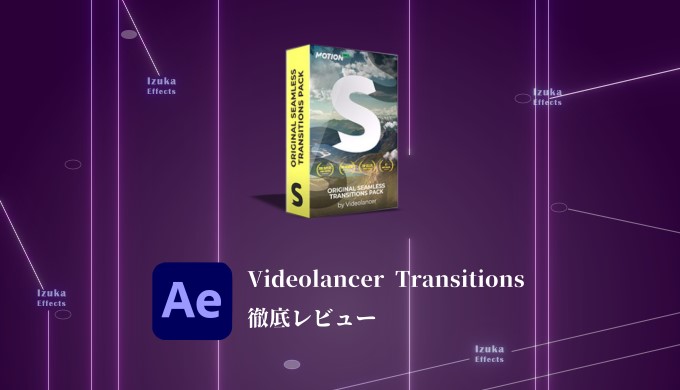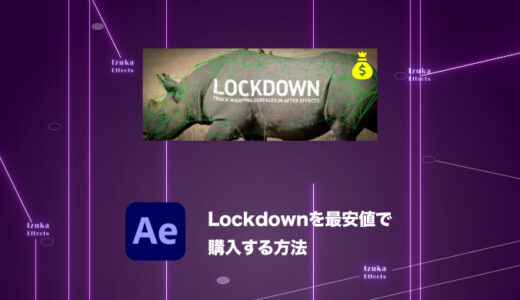こんにちわ!
3D・映像編集者のデリュージョン飯塚と申します!
今回は!AfterEffectsで使えるトランジションパック!
「Videolancer Transitions」をレビュー!
効果音付きでサクッとトランジションを適用できるので重宝しています!
- After Effectsでトランジションをサクッと付けたい
- トランジションを簡単に適用できるアイテムが欲しい
- 作業効率を上げたい
それではいきましょう!
目次
「Videolancer Transitions」とは?
Boost your video production to the next level.
Over 2300 dynamic, seamless transitions for any video project! Make your video visually interesting and amazing quickly, conveniently, and effortlessly! Slideshow, trailer, promo, music clip, broadcast, movie, documentary film, or presentation – every your project will be far more fascinating, dizzying, and professional!
「Videolancer Transitions」はAfter EffectsとPremiere Proで使えるトランジションのプリセットパックです。
エクステンションとしてインストールし、ダブルクリックで簡単にトランジションを適用できるのが魅力。
After Effectsでトランジションを作ろうとすると結構めんどくさいんですよね。
僕は最近この「Videolancer Transitions」に頼りっぱなしです。
何より効果音付きというのがめんどくさがりの僕にとって最高。
 飯塚
飯塚それではレビューしていきます!!
「Videolancer Transitions」レビュー
- 2300種類以上のトランジションパック
- トランジション適用が簡単
- 全て効果音付き
- 動作が軽い
- 使いやすい便利機能
ざっと5つほど特徴をあげてみました。
2300種類以上のトランジションパック
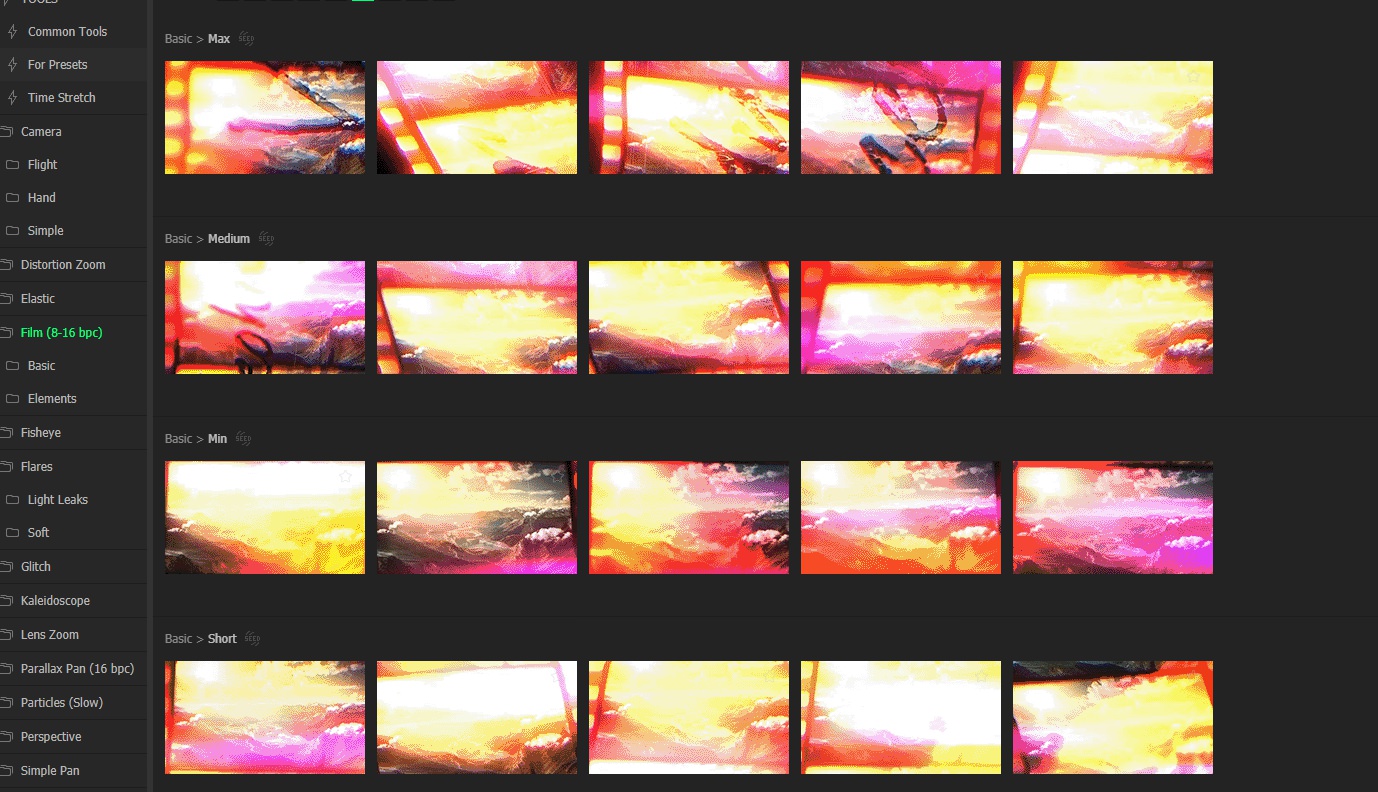
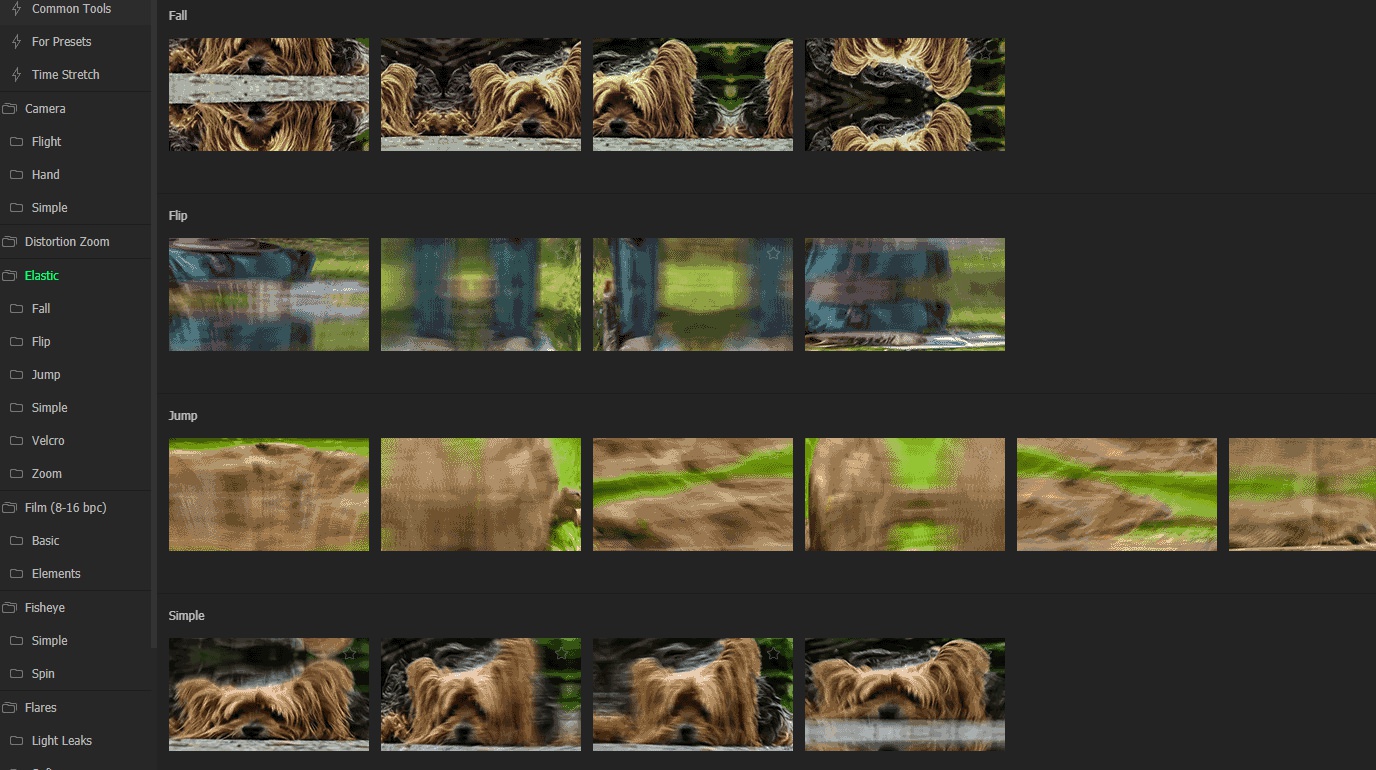
「Videolancer Transitions」は2300ものトランジションが収録されています。
カメラズーム、グリッチ、回転、ワープ、ストレッチ、フレア、テクスチャワイプなど種類がとても豊富。
実際に見てもらったほうがイメージつくかと思うので、トランジションの参考映像をどうぞ。
 飯塚
飯塚トランジション適用が簡単
「Videolancer Transitions」の魅力的なところは適用が簡単なところですね。
適用方法を解説します。

トランジションを適用したい2つのレイヤーを選択。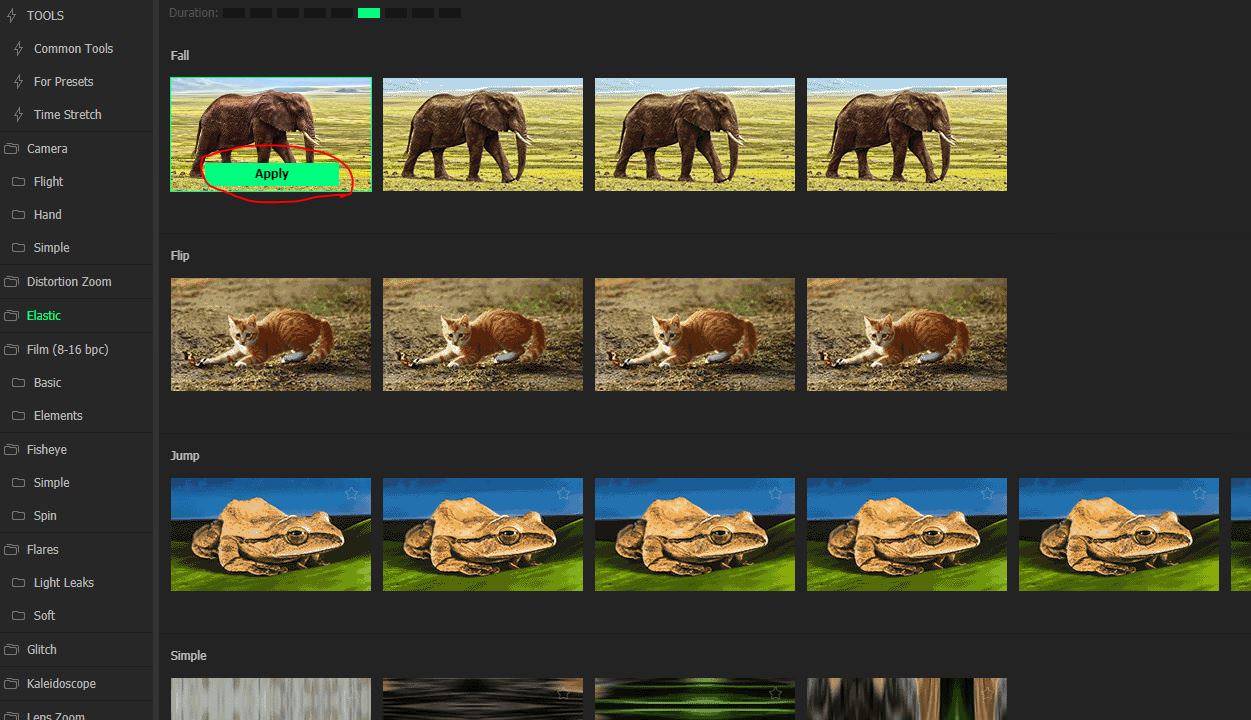
そして適用したいトランジションを選び、「APPLY」をクリック
これだけです!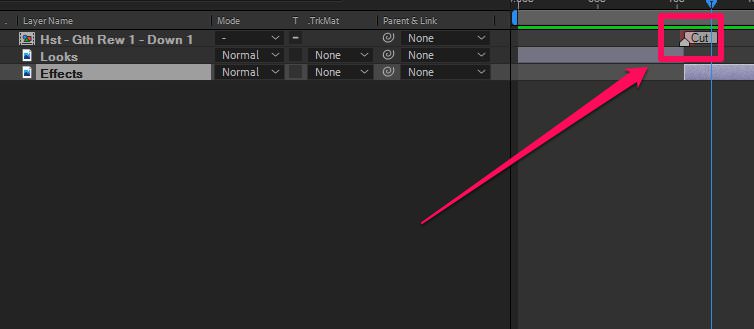
コンポジションが自動的に作成され、ちゃんとレイヤーの切り替わりの場所に挿入されます。
 飯塚
飯塚全て効果音付き
全てのトランジションは効果音付きという点が素晴らしい。
このようにトランジションに合った効果音が最初から設定されてるんですね。
これは便利。
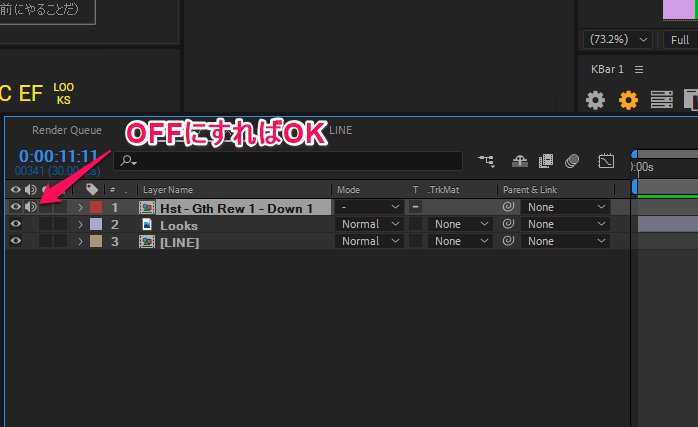
もちろん、効果音は自分で設定したい場合や、不要な場合は音声をオフにすればOK
動作が軽い
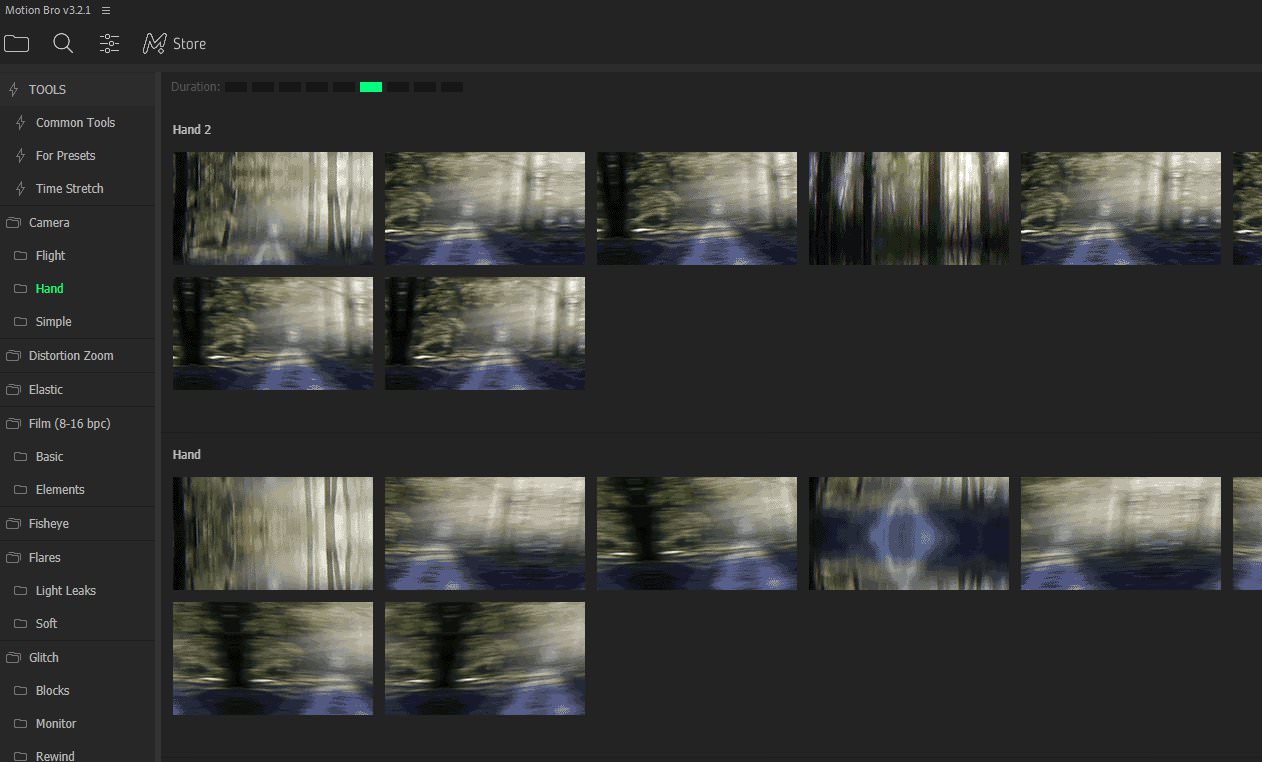
たくさんのトランジションが入っているので、重いのでは?と思うかもしれませんが、動作は非常に軽いです。
最近のアップデートでサムネイルをGIFアニメにできるようになったのが大きいのかな。
こういったエクステンション系のツールって便利だけど割と重かったりするんですが、「Videolancer Transitions」は心配無用です。
 飯塚
飯塚エクステンション自体の動作はサクサクです。
使いやすい便利機能
使っていて便利だなぁという機能がいくつかある点もいいですね。
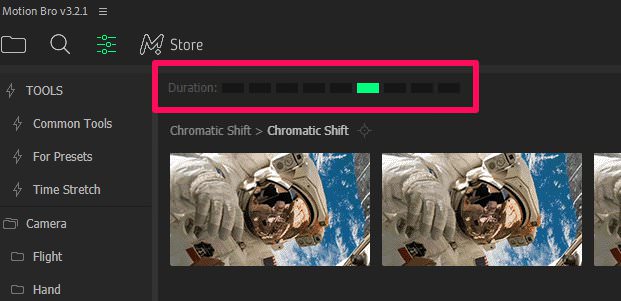
トランジションの長さを変えられたり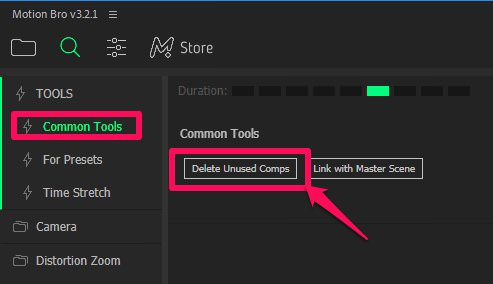
未使用のトランジションコンポを削除できたり
アイコンの大きさを変えられたり、などなど。
かゆいところに手が届くツールです。
インストール方法
「Videolancer Transitions」
上記リンクから「Videolancer Transitions」を購入し、ダウンロード。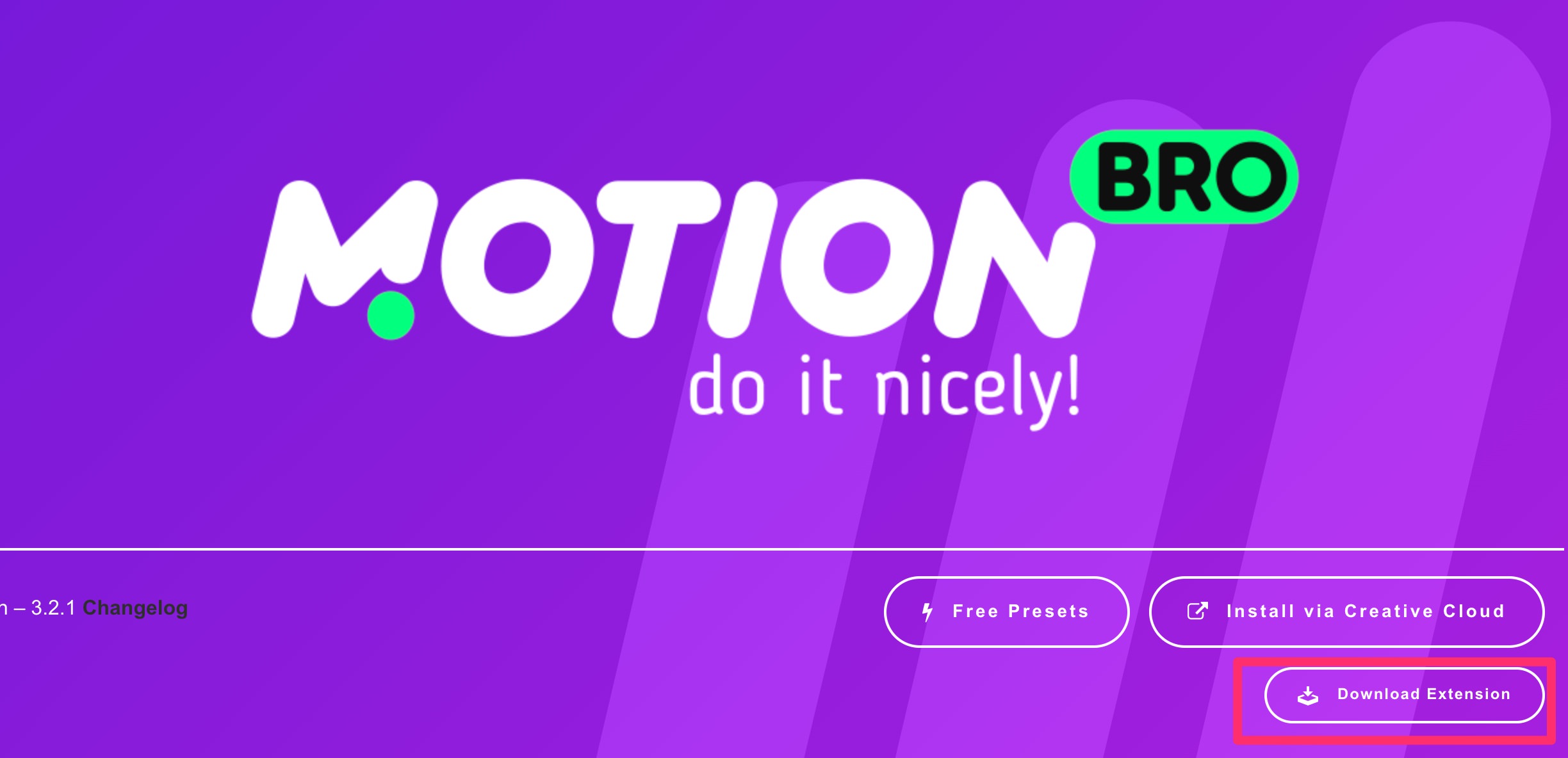
»https://motionbro.net/
その後、Motion Broというエクステンションを導入します。
»aescripts + aeplugins社 エクステンション製品 インストール方法
エクステンションは基本.zxpという形式なので、.zxpインストーラーで導入するという流れですね。
Motion Broを起動するとフォルダ選択ダイアログが表示されますので、購入時に
ダウンロードした「Videolancer Transitions」という名前のフォルダを選択
これで使用可能になります。
 飯塚
飯塚まとめ

- 「Videolancer Transitions」は2300種類以上のトランジションパック
- 効果音付きで、適用が非常に簡単
- 作業効率を上げたい方はぜひ!
After Effectsでトランジションをガンガン入れたい方にはぜひおすすめしたいツールです。
作業効率化っていいですよね。時間短縮もそうですが、何より編集ストレスが減ります。
それでは今回の記事は以上です。
このブログではAfter EffectsやPremiere Proなど編集ソフトのチップスはもちろん、
映像編集の副業やyoutubeが伸びない人のための情報も随時更新しています。
【デリュージョン飯塚のAfterEffectsお豆知識_18】
— デリュージョン飯塚@3D (@delusion_izuka) August 17, 2021
<パネル取り外し>
Ctrl + ドラッグでパネル取り外し可能#AfterEffects #初心者 pic.twitter.com/kkkUKPa7yn
【デリュージョン飯塚のAfterEffectsお豆知識_14】
— デリュージョン飯塚@3D (@delusion_izuka) August 13, 2021
<現在の時間でキーフレーム>
Shift + Alt(Option) + P,S,Rなど#AfterEffects pic.twitter.com/c4OINofVgr
Twitterでは上記のような明日から使える編集チップスを日々呟いています。(主にAfter EffectsやCinema4Dが中心ですが・・・)
フォローするだけで仕事で使える実践的な知識が身につくので、ぜひ遊びにきてくださいね。
それでは!デリュージョン飯塚でした。
2024年4月19日 追記
ここまで読んでいただいたお礼として、本ブログのオンラインショップ(講座)で使える
特別クーポンをお贈りいたします。
クーポンコード:blog10off
割引率:10%OFF
以下のショップで使う事が可能です。
»IzukaEffects-Online
クーポンは数量限定(5個)です。
先着人数に達した場合、「クーポンは有効ではありません」と表示されますのでご注意ください。
TurbulenceFD、World Creatorは提携商品のため使用不可となっています。
タグ:AEスクリプトのおすすめ記事
タグ:AEプラグインのおすすめ記事
カテゴリ:After Effectsのおすすめ記事
※当サイトは、広告主から支払われる広告収入を主な収入源として運営を行っています。
※当サイトの記事では、商品・サービスの紹介に広告主のアフィリエイト広告を利用しています。
※記事で紹介した商品・サービスを購入すると、広告主から当サイトに報酬が支払われることがあります。
インターネット上の広告表示(消費者庁)
インターネット広告倫理綱領及び掲載基準ガイドライン
 IzukaEffects
IzukaEffects